移动硬盘备份数据流程:确保数据安全的可靠方法
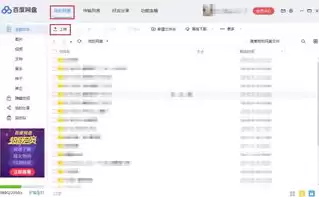
图片来源于网络,如有侵权联系删除
在当今数字化时代,数据已成为我们生活和工作中不可或缺的一部分,无论是重要的文件、照片、音乐还是珍贵的回忆,我们都希望能够妥善保存它们,移动硬盘作为一种方便、可靠的数据存储设备,成为了许多人备份数据的首选,本文将详细介绍移动硬盘备份数据的流程,帮助您确保数据的安全和完整性。
一、准备工作
1、选择合适的移动硬盘
在选择移动硬盘时,您需要考虑以下因素:容量、接口类型、传输速度和可靠性,根据您的数据量和备份频率,选择一个足够大的移动硬盘,常见的接口类型包括 USB 3.0、USB 3.1 和 Thunderbolt 3,传输速度较快的接口可以提高备份效率,选择一个知名品牌和具有良好口碑的移动硬盘可以增加其可靠性。
2、备份软件
为了更方便地进行数据备份,您可以选择一款备份软件,市面上有许多优秀的备份软件可供选择,如 Windows 自带的备份和还原工具、Mac 系统的 Time Machine 等,这些软件可以帮助您自动备份数据、设置备份计划,并在需要时进行恢复。
3、数据分类
在开始备份之前,您可以对数据进行分类,以便更好地管理和备份,您可以将工作文件、个人文件、照片、音乐等分别存储在不同的文件夹中,这样,在备份时您可以选择只备份特定类型的数据,提高备份效率。
二、连接移动硬盘

图片来源于网络,如有侵权联系删除
将移动硬盘连接到您的计算机,可以通过 USB 接口或其他适用的接口,在连接后,您的计算机可能会自动识别并安装移动硬盘的驱动程序,如果需要,您可以手动安装驱动程序。
三、创建备份文件夹
在移动硬盘中创建一个专门用于备份数据的文件夹,您可以根据自己的喜好和需求命名这个文件夹,在创建文件夹后,您可以将需要备份的数据复制到这个文件夹中。
四、设置备份计划
如果您选择使用备份软件,您可以根据自己的需求设置备份计划,备份计划可以包括每天、每周或每月进行一次备份,备份的时间和方式等,您还可以设置备份的保留策略,以便在需要时可以恢复到特定的时间点。
五、开始备份
在完成上述准备工作后,您可以开始进行数据备份,如果您选择手动备份,您可以将需要备份的数据复制到移动硬盘的备份文件夹中,如果您选择使用备份软件,备份软件会自动按照您设置的备份计划进行备份。
六、验证备份
在完成备份后,您可以验证备份的数据是否完整和正确,您可以检查备份文件夹中的文件和文件夹是否与源数据一致,以及备份的时间和大小是否符合您的预期,如果发现问题,您可以及时进行修复或重新备份。

图片来源于网络,如有侵权联系删除
七、存储备份
备份完成后,您需要将移动硬盘妥善存储,您可以将移动硬盘放在一个安全的地方,避免受到物理损坏或丢失,如果您有多个移动硬盘,您可以将备份数据分散存储在不同的硬盘中,以增加数据的安全性。
八、定期检查和更新备份
数据是不断变化的,因此您需要定期检查和更新备份,您可以定期检查备份的数据是否完整和正确,以及是否有新的数据需要备份,如果发现问题,您可以及时进行修复或重新备份,您还可以定期更新备份,以确保备份的数据是最新的。
九、恢复数据
在需要恢复数据时,您可以将移动硬盘连接到计算机,并按照备份软件的指示进行恢复操作,如果您选择手动备份,您可以将备份的数据复制回原来的位置。
移动硬盘备份数据是一种简单、方便、可靠的数据备份方法,通过按照上述流程进行操作,您可以确保数据的安全和完整性,避免因数据丢失或损坏而带来的损失,希望本文对您有所帮助。


评论列表